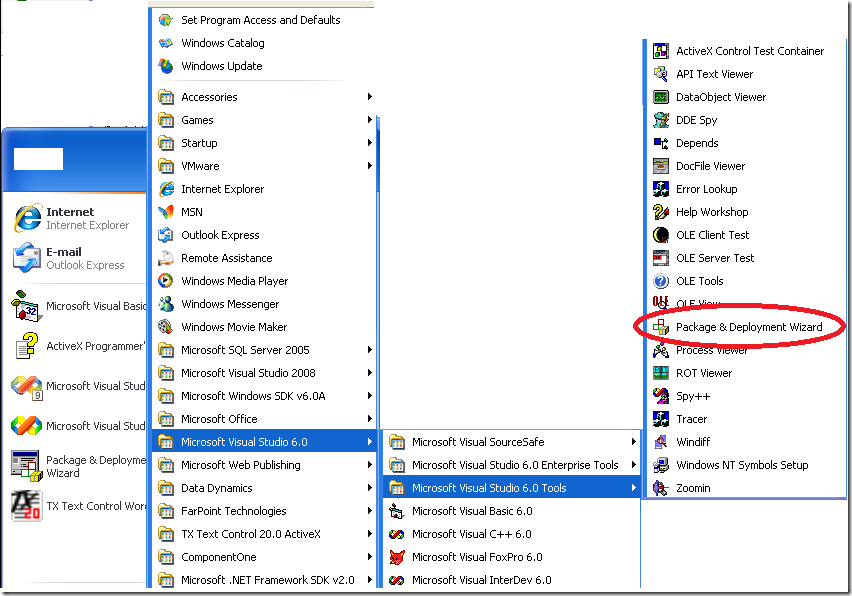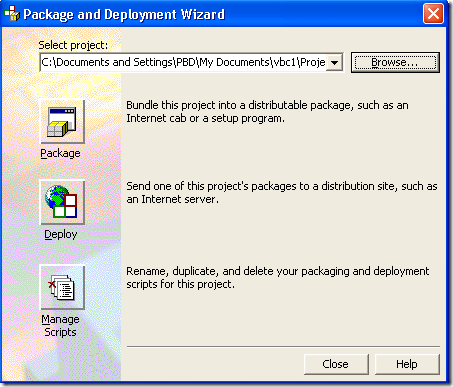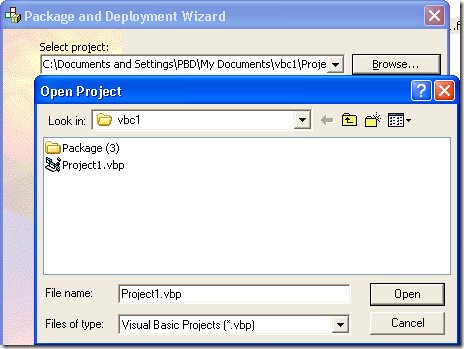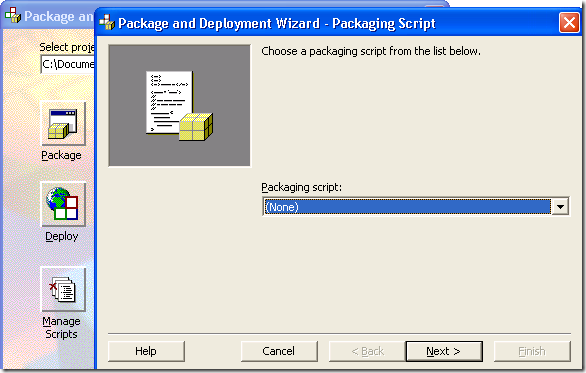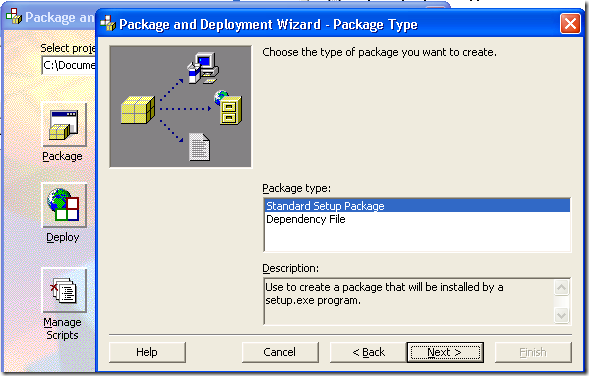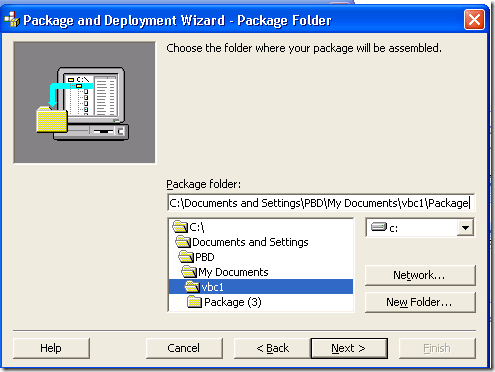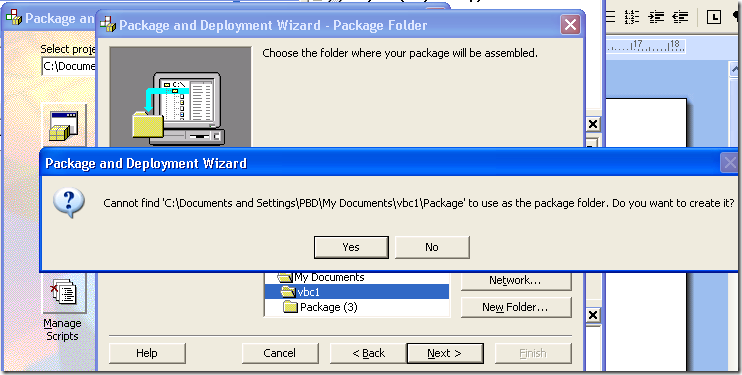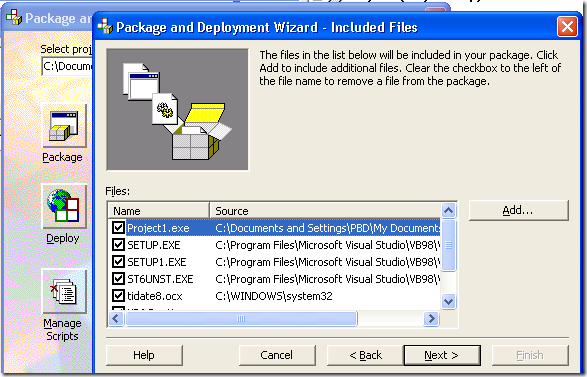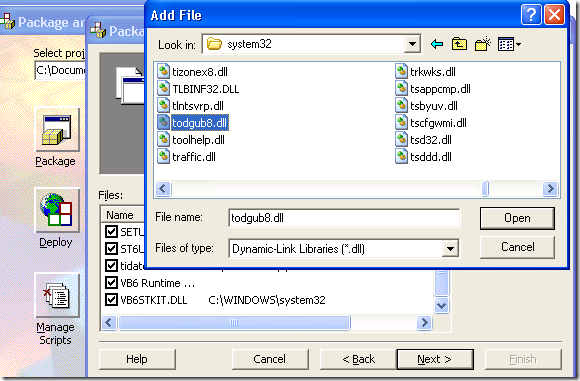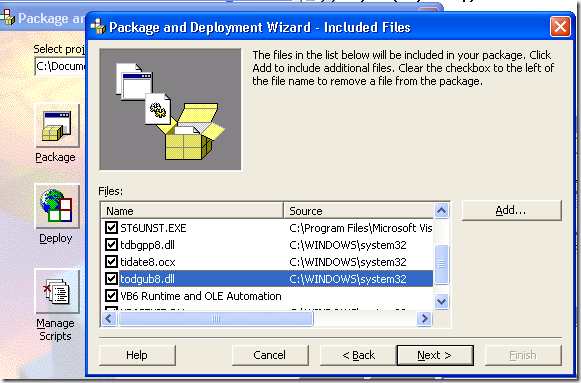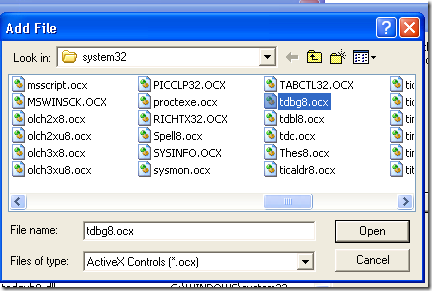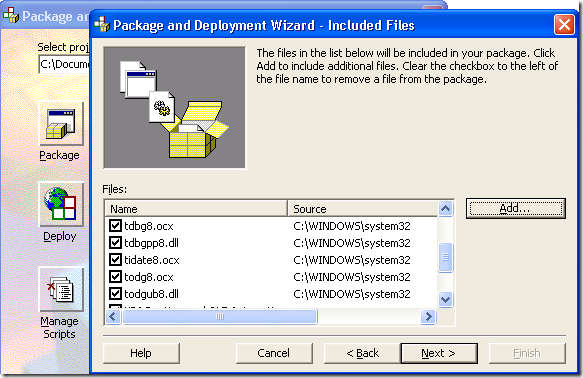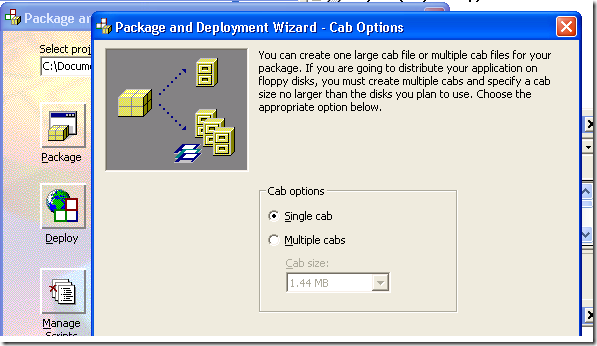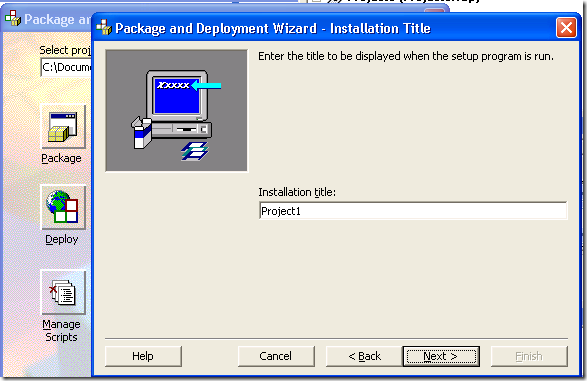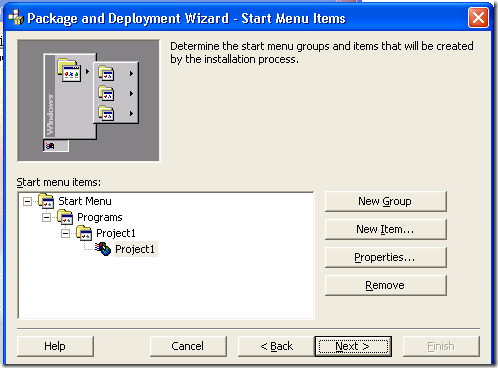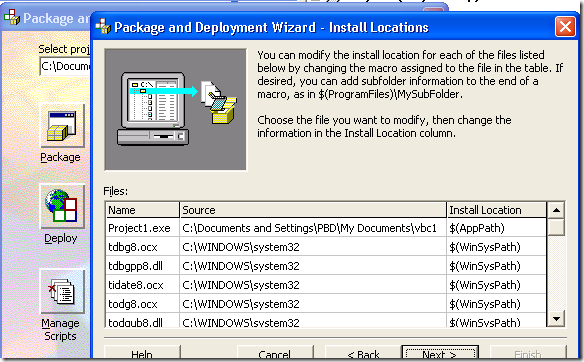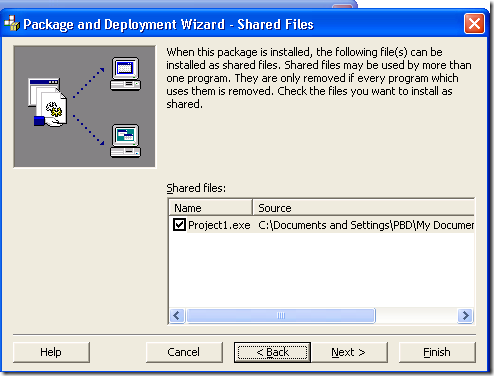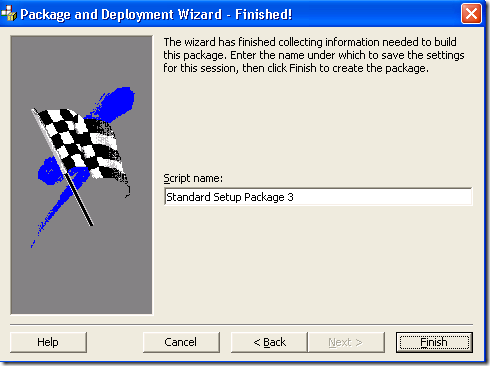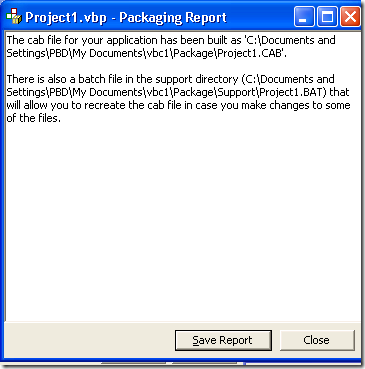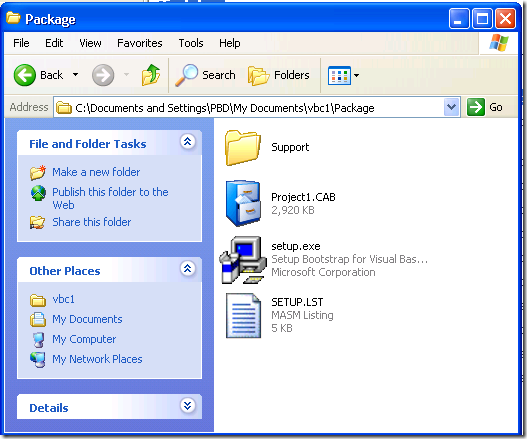经常有客户提出如何部署分发ComponentOne的ActiveX控件,本文就针对此问题,采用图文并茂的方式,一步步地教你如何部署和分发,轻松应对此问题。
本文的演示基于WinXp的操作系统,VB6.0的开发环境。打包程序的工具是VB自带的Package&Deployment。
在演示部署和分发之前,我们需要创建一个VB的工程,并且添加相应的ComponentOne控件,本文就以True DBGrid Pro 8.0 for Active X和True DBInput Pro 8 for Active X的TDBDate control为例,首先从工具箱里拖拽TrueDBGridPro8.0和TDBDate到窗体上,编译运行并保存该工程。
效果如下图所示:
Package步骤
在准备工作做好后,下面就来介绍详细的打包分发步骤:
1。打开VB自带的Package&Deployment。路径在开始菜单的VB6.0工具文件夹下的Package&Deployment Wizard。如下图所示:
2。打开向导后的界面如下图所示:
3。单击[Browse]按钮,在弹出的对话框中选择需要打包分发的工程(.vbp),如下图所示,选择Project1.vbp。
选择好后,单击[Open]按钮。
4。这时候会回到步骤2中图片的向导对话框,选择[Package]按钮,会弹出如图所示的对话框。
请在[Packaging script:]中选择(None)这项,并按[Next]按钮继续。
5。[Package Type]对话框中,[PackageType]选择[Standard Setup Package],并按[Next]按钮继续下一步。
6。[PackageFolder]对话框。在此对话框中选择安装包的路径。选择好后可以按[Next]按钮继续下一步。
7。这个对话框是提示会为安装包创建一个文件夹,按[Yes]会继续。
8。[Inculded Files]对话框。这步非常重要,需要特别注意。在这里添加所有需要的文件到安装包里,ComponentOne ActiveX控件需要添加相关的分发文件,有关需要添加哪些文件,具体的可以参考使用控件的产品文档的分发文件(Redistributable Files)章节。
本示例中用到了True DBInput Pro 8 和True DBGrid Pro 8.0,这两个的产品文档如下所示。
http://helpcentral.componentone.com/nethelp/truedbgrid8/#!redistributablefiles.htm
http://helpcentral.componentone.com/nethelp/truedbinput8/index.html#!redistributablefiles.htm
对照文档,TrueDBGrid需要添加如下的DLL和OCX文件:TDBG8.OCX,TODG8.OCX,TODGUB8.DLL,TDBGPP8.DLL和XADB8.OCX。具体说明和注意事���请阅读文档。
TDBDate control需要添加如下的DLL和OCX文件:tidate8.ocx,tishare8.dll和tibase8.dll。
8.1。单击[Add]按钮,在[Add File]对话框里添加我们上述步骤提到的文件(dll和ocx)。安装产品后,这些文件会安装在系统盘的windows\system32文件夹下。
注意:[Files of type]需要选择相对应的类型,比如图上添加.dll,选择了(*.dll)类型。
8.2。添加完dll会回到[Inclued Files]界面,todgub8.dll已经成功添加。
8.3。添加.ocx文件,和之前添加.dll文件步骤类似。:[Files of type]选择(*.ocx)类型。
8.4。.ocx文件添加成功。
9。[Next]按钮进入下一步。
10。安装包的标题,可以在输入框输入。然后单击[Next]按钮。
11。安装包在开始菜单的安装位置,请选择位置。然后单击[Next]进入下一步。
12。安装路径。请将在上述步骤添加的控件相关的.dll和.ocx文件安装到&(WinSysPath)路径下。
13。安装包安装后,下面的文件可以共享,需要共享就在CheckBox上打勾,并单击[Next]进入下一步。
14。打包和步骤成功结束,请按[Finish]按钮。
15。安装和部署成功后,会弹出如下的报告。
到这里,就已经成功的进行了打包。
此时,生成的文件如下所示;
setup.exe是安装包。Support文件夹中有相关的dll和ocx文件。
将上述文件夹复制到其他计算机,并执行setup.exe,就可以进行安装。
本文生成的安装包如附件所示:
如果你对ActiveX组件包感兴趣,请到我们的官网下载最新版本:/download/?pid=7
如果你有疑问,可以到GCDN论坛获得技术支持:http://gcdn.grapecity.com.cn/showforum-139.html